广州版八年级信息技术《美化网页》教学设计
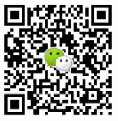
粤教版初中信息技术第二册第三章教案
第3节《美化网页》教学设计
一、学习者分析
教学的对象是初中二年级的学生。在学习本章节之前,学生已经学习了网络基础知识,具有一定的使用计算机的能力;而在本章前面的学习中,学生学习了如何建立一个(本机内的)站点和网页的建立与保存,对网页编辑等有一定的基础,而且对制作网页有较高的兴趣。
二、教材内容分析
1.本节的主要内容及在本章中的地位
本节是网页制作中最重要、最精彩的部分,也是学习网页制作的重点内容。正是由于有了各种美化网页的方法,网页才会显得吸引学生的学习。因此,要通过本节的学习,充分激发学生的学习兴趣。
2.教学重点、难点:
重点:
(1)表格的制作与属性的设置;
(2)插入图片与图片的处理;
(3)超链接的制作及设置;
(4)横幅广告管理器的设置;
(5)悬停按钮的设置与运用。
难点:
(1)表格的修饰;
(2)超链接的制作及设置;。
(3)横幅广告管理器的设置。
3.课时安排:
第三节《美化网页》使用四个课时学习,其中,第一课时:表格的制作与设置;第二课时:插入图片与动画;第三课时:超链接的使用;第四课时:网页修饰、按钮与横幅广告管理器。
三、教学目标
1.知识与技能
(1)掌握网页中运用表格的方法;
(2)掌握网页插入各种图片的方法;
(3)学会应用超链接;
(4)学会设置网页背景、移动字幕,设置横幅广告管理器和制作悬停按钮的操作。
2.过程与方法
(1)通过美化网页的各种方法的学习,让学生从制作的层面认识网页世界;
(2)通过制作网页的实践,让学生掌握网页制作的基本方法。
3.情感态度价值观
通过表格、图片、按钮、声音、超链接等的实现,体验制作网页的成功感,激发学生的创作欲望,使学生形成主动学习的态度,积极参与到信息技术的学习中来,并在学习的过程不断提高综合运用信息技术的能力。
四、教学理念和方法
注重以学生为主体,让学生主动探索,主动地构建知识体系,把理论知识运用到实践。同时也倡导学生互相帮助进行学习,培养合作观念。
五、教学过程设计
1.教学内容的组织与呈现方式
课程围绕网站《名城广州》的制作,通过实际的问题引出所学知识,把网页表格、图片、超链接等等逐一展现,让学生把细化的知识逐一击破,再把所学知识应用到创作中去,逐步构成自己所要完成的作品,充分调动学生学习的积极性与灵活性,同时充分利用多媒体电子教室控制系统屏幕广播功能进行实时演示与讲述,提高课堂效率。
2.教学过程
第一课时 表格的控制
|
教学环节
|
教师教学
|
学生活动
|
设计意图
|
|
引入新课
|
展示利用表格组织的网页效果,引入新课:
|
观察与思考。
|
吸引学生,引入新课。
|
|
表格的组成知识点教学
|
表格的几个部分组成:
表头、行、列、单元格、边框。
|
学习与认知。
|
了解表格的组成。
|
|
插入表格知识点教学
|
提问学生演示:三种插入表格的方法:
1、使用【插入表格】工具按钮;
2、使用【表格】菜单命令;
3、使用手工绘制表格。
|
观察与学习。
|
由学生演示,学生之间有对比。
|
|
学生练习:用三种方法分别画出三个指定的空白表格。
|
做练习。
|
掌握三种画表格方法。
|
|
|
表格的基本操作学习
|
学生与教师同步操作:
1、 合并单元格;
2、 在表格中插入表格;
3、 删除单元格;
4、 选定行、列、单元格、表格、多行、多列;
5、 插入行、列;
6、 拆分单元格;
7、 调整行宽、列宽。
|
仿做、练习。
|
掌握表格的最基本操作。
|
|
设置表格的属性
|
在表格的单元格中添加文字、图片等,然后设置【表格属性】:
对齐方式、单元格边距、单元格间距、边框粗细(如不显示外边框,可将此值设为0)、设置表格的背景颜色、背景图片等。
|
仿做、练习。
|
掌握表格的最基本操作。
|
|
设置单元格的属性
|
包括:对齐方式、行跨距、列跨距、指定宽度、指定高度、边框颜色、亮边框、暗边框、
背景等。
|
根据教师提示自己学习设置。
|
掌握表格单元格的最基本操作。
|
|
练习
|
利用表格设计出《华夏学校主页》的布局。
|
设计与练习。
|
让学生偿试运用。
|
|
小结
|
各知识点的掌握情况。
|
回顾知识。
|
重复记忆。
|
第二课时:让网页变得多姿多彩
|
教学环节
|
教师教学
|
学生活动
|
设计意图
|
|
新课引入
|
发送教学素材。
提问表格的作用。
引出:如何制作图文并茂、生动活泼的网页?
插入图片、插入动画、插入音乐、插入视频、插入特效、……
|
思考和回答和学习。
|
吸引学生,引入新课。
|
|
插入图片知识点教学
|
任务一:给网页添加图片元素
(1)在网页大标题处插入一图片。
(2)在第三行第一单元格插入一图片。
(3)在“优秀学生介绍”下插入4张人物图片。
|
使用FrontPage打开所发送素材中“学生练习”这一网页,然后完成任务一。
|
自主探究:
结合所学知识完成任务一。
|
|
子任务:
将人物图片背景设置透明。
教师个别辅导。
转播展示部分学生练习结果并点评。
指明图片工具栏的使用。
|
完成子任务;
比较与观察。
|
学习设置,使用图片与背景融为一体。
让学生通过对比加深学习。
|
|
|
设置图片效果知识点教学
|
任务二:设置图片效果
(1)给第一张图片添加“华夏学校主页”几个字;
(2)将第二张图片旋转180度;
(3)将人物图片设置为按钮效果。
|
通过教程进行自主学习,同桌同学进行协作学习完成任务二的内容。
|
掌握在图片上添加文字、旋转图片等特效。
|
|
展示学生作业,点评作业。并让学生演示操作。
|
比较与观察。
|
部分学生未掌握的可从中学习。
|
|
|
学习在网页中插入动画
|
任务三:在网页中插入动画
(1)在网页第二行第一单元格插入一gif动画;
(2)在第四行第二单元格插入一flash动画。
|
通过学习教程完成任务三。
|
学习掌握插入动画的方法。
|
|
展示学生作业,点评作业。并进行作业成绩登记。
|
比较与学习。
|
根据学生掌握的情况判断是否讲解。
|
|
|
归纳总结
|
Ø 插入图片
Ø 设置图片效果
Ø 插入动画
|
观察与回顾。
|
让学生整理所学知识。
|
第三课时:链接网络世界
|
教学环节
|
教师教学
|
学生活动
|
设计意图
|
|
发送练习素材,引入新课
|
打开“网易”主页,指向“体育”,鼠标形状发生变化“ ”,提问学生。
(将练习素材“华夏学校主页”的站点发送到学生机器D:\HXXX中。)
|
思考和回答。
|
吸引学生,引入下文。
|
|
站点内网页的链接知识学习
|
站点内网页的链接演示。
(1)链接一个页面;
(2)更改链接颜色。
|
观察学习。
|
掌握链接的基本方法。
|
|
教师个别辅导
|
练习设置“师生园地”中的另外三个链接,并设置返回链接(图片)。
|
形成性练习一
基本:设置好链接。
提高:设置链接的颜色与边框。
|
|
|
学生自主学习“站外链接”
|
提出疑问:如何链接到如163等网站?(链接到其他网站的首页)
教师个别辅导。
|
学生探究学习:学习设置链接到163和广州教研网站。
|
探究性练习二,
学生有会有不会的,让同桌互相帮助探讨。
|
|
教师根据学生掌握情况判断是否需要演示讲解链接到其他网站的首页。
|
观察学习。
|
反馈讲解。
|
|
|
为邮箱设置超链接知识点学习
|
教师点评,然后提出疑问:如何为邮箱设置超链接?
|
把网页素材中的两个“邮件联系”设置妥当。
|
探究性练习三
(同上处理)。
|
|
教师根据学生掌握情况判断是否需要演示讲解为邮箱设置超链接。
|
观察学习。
|
由掌握较好的学生演示操作过程。
|
|
|
“书签”—— 网页内部的跳转的知识讲解
|
演示素材中网页内部的跳转BM1。
|
观察学习。
|
将学生注意力吸引。
|
|
演示“书签”的设置方法。
|
观察学习。
|
学习书签的设置。
|
|
|
教师个别辅导
|
练习:分别在网页下方“办学理念”、“学生务农”、“体教结合”三个地方设置三处书签,然后在“学校特色”中设立三个书签链接并进行预览跳转。
|
形成性练习四,
学会使用书签。
|
|
|
教师根据学生情况转播个别学生的设置情况。
|
观察学习。
|
了解学生掌握程度。
|
|
|
学习取消链接
|
提出疑问:如何将设置多余链接取消?(内容相对容易,由学生自主体会) 教师个别辅导。
|
探究学习。
|
探究性练习五,
学生有会有不会的,让同桌互相帮助探讨。
|
|
小结
|
教师根据课堂情况进行小结,个别内容的强调。
|
自我体会。
|
让学生在脑海中重复和整理学过的知识。
|
|
学生实践
|
1、 根据本章开头预先布置的“网页作品设计”作业“名城广州”,将自己做好的网页进行链接,保存好;
2、 在网上搜索几张设置背景用的图片和几张有关广州地区的风景图片,一首自己喜爱的MP3格式的音乐;
3、 然后复制到自己的FTP帐号中,准备下节课使用。
|
上机实践。
|
创作练习。
(视时间而定)
|
第四课时:网页效果处理
|
教学环节
|
教师教学
|
学生活动
|
设计意图
|
|
新课引入
|
引导学生打开自己的作品。
|
打开学生自己做的作业《名城广州》,并准备几张风景图片及背景图片。
|
准备好学习用素材。
|
|
学习设置网页背景
|
引导学生设置背景颜色(对比单元格)。
|
跟随老师练习。
|
让学生掌握对网页背景的基本设置。
|
|
引导学生设置背景图片(与插入图片进行比较)。
|
跟随老师练习,偿试选择不同的图片作背景。
|
||
|
引导学生设置网页标题《华夏学校主页》。
|
跟随老师练习。
|
||
|
利用上节课下载的MP3,引导学生设置背景音乐(MP3格式要选择*.*文件选取)。
|
跟随老师练习并预览。
|
||
|
制作标题
|
方法之一:打开WORD编辑—插入艺术字—复制艺术字—转到网页编辑中粘贴。
|
观看后练做。
|
学习制作“华夏学校主页”的艺术字作标题。
|
|
方法之二截取屏幕显示的标题:当屏幕出现自己喜爱的标题—按键盘中的[PrintScreen]键或[Alt]+ [PrintScreen]—打开画图软件—选择粘贴—再选定所需要部分复制—转到网页编辑中粘贴。
|
观看后练做。
|
学习截取制作标题。
|
|
|
使用移动字幕
|
示例设置交替移动的字幕“学校新闻报道”,主要设置字幕属性。
|
学习练习设置三行字幕:由左至右移动、由右至左移动、交替移动并改变字幕的“延迟”值和“数量”值、背景色。
|
用于制作滚动新闻、标题等。
|
|
提出思考:如何改变移动速度?
|
|||
|
使用“学校风景”制作横幅广告管理器
|
设置方法展示。
|
观察与学习。
|
让学生掌握较为实用的横幅广告管理器。
|
|
调整与修改。
|
|||
|
个别辅导与检查。
|
做练习。
|
||
|
注意问题:时间、图片格式、安装JAVA等。
|
巩固与拓展。
|
||
|
悬停按钮的制作
|
解释“悬停”。
|
观察与练习。
|
学生对此认识比较模糊,需要解释清楚。
|
|
示范制作按钮:效果、颜色变化、大小、链接、自定义声音与图片。
|
掌握按钮的制作与设置。
|
||
|
指导学生练习:将“学校概况“、“学校教研”、“教师园地”、“学生园地”等设置为悬停按钮。
|
|||
|
小结
|
知识点较多而且比较实用,要求学生均能掌握其使用。
|
自我体会。
|
让学生逐一回想所学知识点。
|
|
学生实践
|
根据所学知识,继续完成作业“名城广州”网站,要求有本节课所讲的移动字幕、背景图片、背景音乐、艺术字标题、横幅广告管理器、悬停按钮等效果。
|
创作练习。
|
|
3.教学评价
|
掌握程度
知识点
|
运用
|
掌握
|
基本掌握
|
了解
|
其他
|
|
插入表格的方法
|
|
|
|
|
|
|
表格属性的设置
|
|
|
|
|
|
|
单元格属性的设置
|
|
|
|
|
|
|
在网页中插入图片
|
|
|
|
|
|
|
设置图片的各种效果
|
|
|
|
|
|
|
在网页中插入动画
|
|
|
|
|
|
|
站内网页链接
|
|
|
|
|
|
|
链接其他网站
|
|
|
|
|
|
|
为邮箱设置超链接
|
|
|
|
|
|
|
设置书签点
|
|
|
|
|
|
|
设置链接到书签
|
|
|
|
|
|
|
取消链接
|
|
|
|
|
|
|
网页背景的设置
|
|
|
|
|
|
|
制作标题
|
|
|
|
|
|
|
移动字幕
|
|
|
|
|
|
|
横幅广告管理器
|
|
|
|
|
|
|
悬停按钮的制作
|
|
|
|
|
|
4、教学资源:
(1)《美化网页》第二课时、第四课时素材(美化网页第2、4课时.RAR)。
(2)第三课时教学使用素材(链接网络世界.RAR)。
(3)第三节《美化网页》自主学习教程(自主学习教程.RAR)。
六、教学反思
本节的学习,学生较感兴趣,但对网站内文件名称感到极其陌生,对其他网站的网址的表示也不熟练,显示出多数学生对文件夹、文件名这部分内容掌握相对不够好;部分学生对“书签的设立”很不理解,需要作重复解释,对于一些专用名称学生也比较迷惑,如“悬停按钮”、“亮边框”等,因为本节都是比较实在的内容,学生都能紧跟老师的思路进行学习。
 公告:
公告: